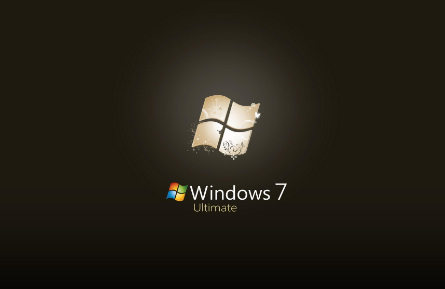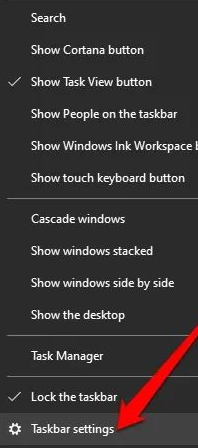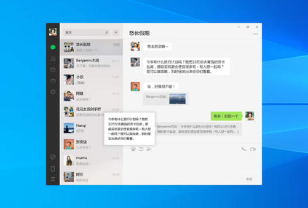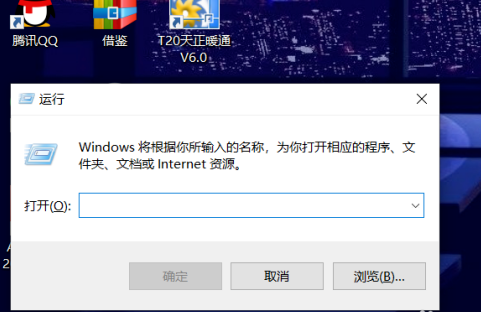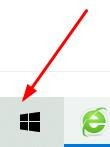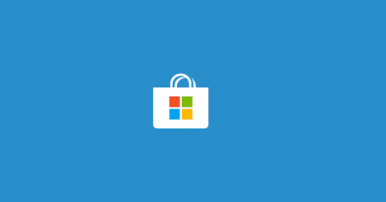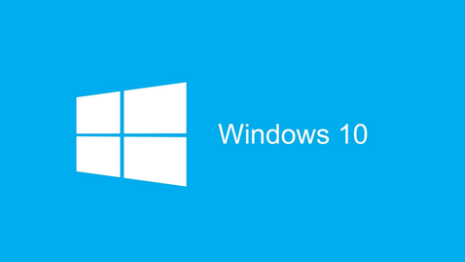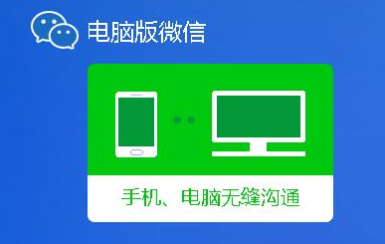怎么使用win10自带截图工具 win10自带截图怎么截不规则图
时间:2020-12-17 14:13:59 作者:匿名windows相关推荐:
win10应用商店无法加载页面怎么办 win10应用商店无法连接网络解决方法

工具/原料
Windows10家庭中文版
截图和草图 v10.2008
方法/步骤
1、点击开始菜单,找到截图和草图功能点击进入;
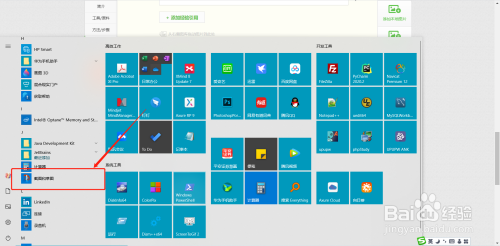
2、打开软件后,点击左上角的新建按钮;
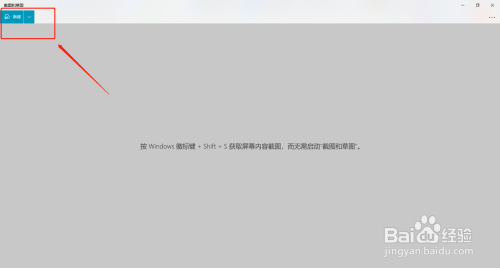
3、打开截图界面后,点击顶问的菜单功能第二个图标;
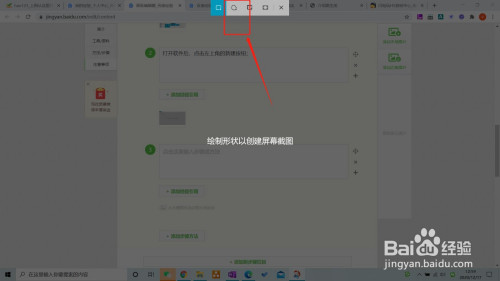
4、此时,在灰色区域可以点击任意位置开始任意形状的截图;
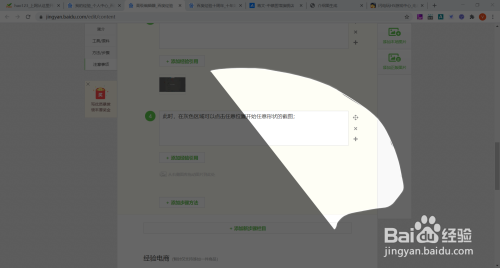
5、松开鼠标后,自动截图,返回软件编辑界面;
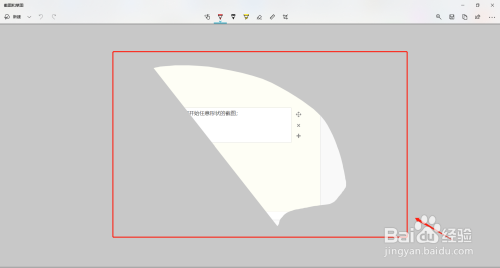
6、在这里可进一步的编辑操作,或是保存为文件。
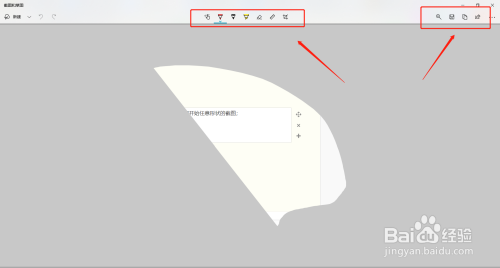
以上,就是编辑带来的关于怎么使用win10自带截图工具 win10自带截图怎么截不规则图的全部内容介绍啦!更多游戏资讯攻略请大家关注758手游网!
相关推荐
-
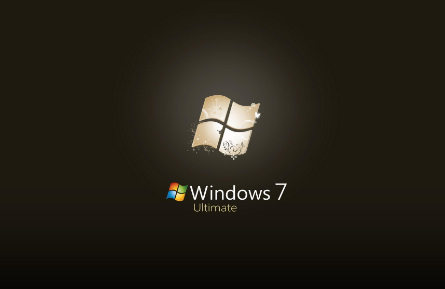
windows7隐藏文件怎么找 隐藏文件查找方法教学
2021-06-04
-

电脑死机了怎么办如何解决
2021-06-04
-
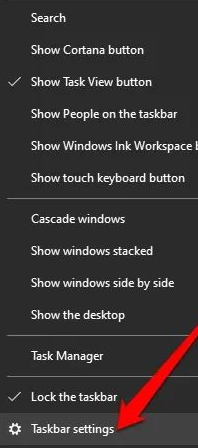
win10任务栏图标消失怎么恢复 怎么恢复win10任务栏消失的图标
2020-12-17
-
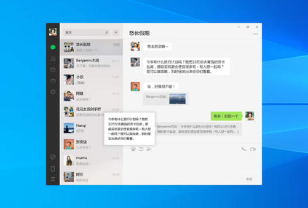
windows微信截图快捷键怎么修改 windows微信修改截图快捷键步骤
2020-12-17
-
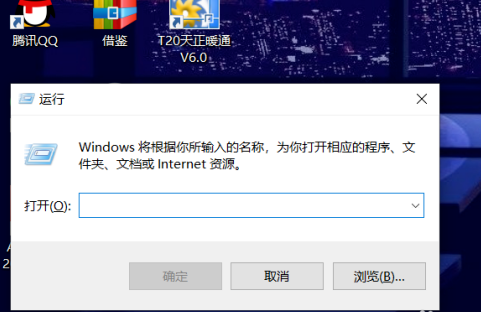
电脑连上wifi无internet访问是什么原因 电脑连上wifi但是显示无internet怎么办
2020-12-08
-

win10怎么找回历史壁纸 win10找回历史桌面壁纸怎么操作
2020-11-30
-
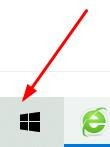
win10怎么更改屏幕刷新频率 win10显示器刷新率在哪设置
2020-11-26
-
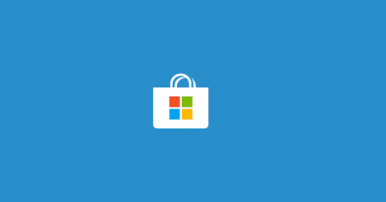
win10应用商店无法加载页面怎么办 win10应用商店无法连接网络解决方法
2020-11-24
-
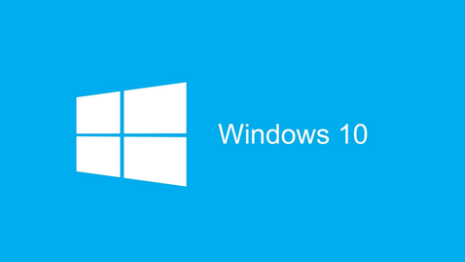
win10文件夹移动不了 win10文件夹无法重命名的原因
2020-11-24
-
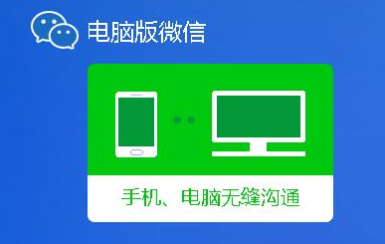
电脑上怎么登录两个微信账号 windows10登录多个微信方法
2020-11-24